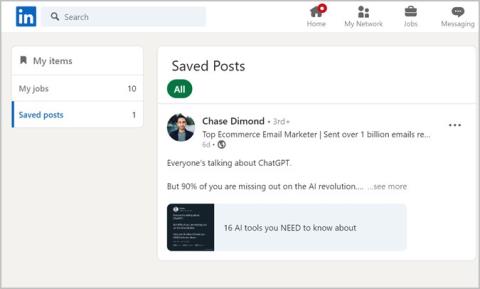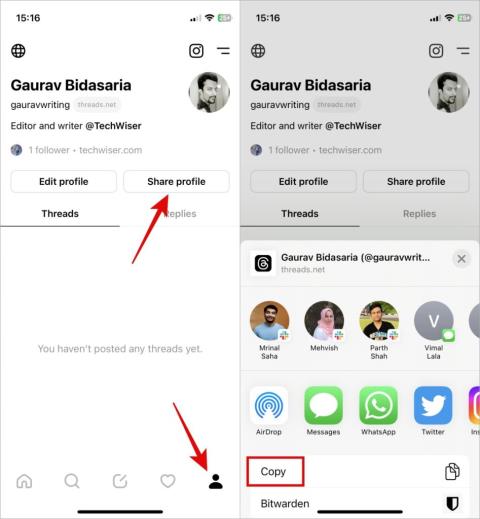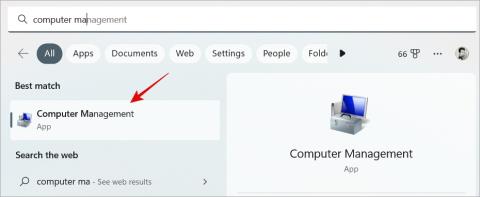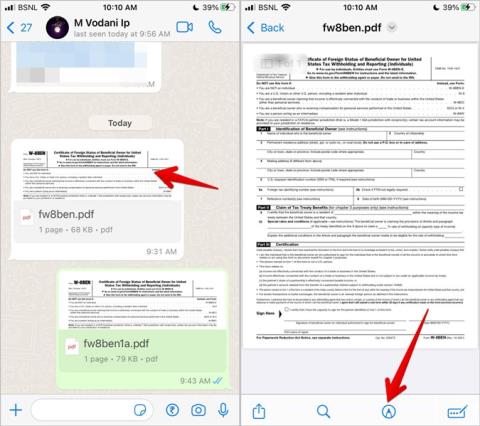Az Üzenetek alkalmazás tetején mindig volt egy keresősáv. De egyszerű keresési élményt kínált, ahol beírhat néhány szót vagy számot, és az Üzenetek megpróbálja lekérni a kifejezéseket tartalmazó üzeneteket. Az iOS 17 rendszerrel az Apple intelligens szűrőkkel frissítette az Üzenetek alkalmazást. Így használhatja az új intelligens keresési szűrőket az iPhone Üzenetek alkalmazásában, és mit tehet és mit nem.
Kezdjük.
Tartalomjegyzék
Alapértelmezett intelligens szűrők az iPhone üzenetekben
Az Üzenetek alkalmazás most egy csomó alapértelmezés szerint létrehozott intelligens szűrőt tartalmaz. Nem kell semmit tenned. Egyszerűen nyissa meg az Üzenetek alkalmazást, és csúsztassa jobbra az ujját egy rejtett menü megnyitásához, amely néhány régi és új módot tartalmaz az üzenetek szűrésére.

Néhány új intelligens szűrőt láthat az SMS-szűrővel szűrve alatt . Itt szűrheti az üzeneteket:
- Minden tranzakció – ez megjeleníti a Pénzügy, Rendelések, Emlékeztetők és Promóciók szűrők összes üzenetét. Olvassa el, hogy megtudja, mit szűrnek.
- Pénzügy – felsorolja az összes olyan üzenetet, amelynek tárgya és szövege valamilyen pénzbeli értékkel vagy pénzzel bír, például hitelkártyaszámlák, végrehajtott tranzakciók, kapott készpénz-visszatérítés, vásárolt részvények stb.
- Rendelések – kiszűri az összes olyan üzenetet, amely megerősíti, hogy megrendelt egy terméket vagy szolgáltatást, például ruhákat, élelmiszereket stb.
- Emlékeztetők – minden olyan üzenetet, amelyben egy feladatra emlékeztet a rendszer, a rendszer itt szűri, például a bank emlékeztetőt küld a hitelkártyaszámla egy adott dátumig történő kifizetésére.
- Promóciók – minden olyan üzenet, amelyet hirdetők és spammerek küldenek termékeiket és szolgáltatásaikat reklámozzák és reklámozzák.

Ettől eltekintve néhány szűrő, amely mindig is az Üzenetek alkalmazás részét képezte, továbbra is ott van, például:
- Összes üzenet – megjeleníti az összes üzenetet alkalmazott szűrők nélkül.
- Ismert feladók – megjeleníti az iPhone-ra mentett vagy korábban már kommunikált névjegyek üzeneteit.
- Ismeretlen feladók – megmutatja, hogy a névjegyek üzenetei nincsenek elmentve az iPhone-ra.
- Olvasatlan üzenetek – azokat az üzeneteket jeleníti meg, amelyeket még el kell olvasni.
Íme egy másik hasznos Üzenetek funkció, a Check In, amelyet az iMessage szolgáltatással használhat. Egy nagyon szükséges biztonsági funkció szerettei számára.
Intelligens keresési szűrők használata az iPhone üzenetekben
Rövid áttekintés a keresés megnyitásához és az intelligens szűrők használatához, hogy gyorsan megtalálja, amit keres.
1. Nyissa meg az Üzenetek alkalmazást, és húzza lefelé ujját a keresősáv felfedéséhez.
2. Keressünk egy barátot , majd intelligens szűrőkkel keressük meg az általa küldött képet vagy URL-t. Ehhez írja be a személy nevét, válassza ki a keresési eredmények közül, majd válassza a Fényképek vagy a Hivatkozások lehetőséget a rendelkezésre álló lehetőségek közül.

3. Ha a Fotók intelligens szűrőt választja , az adott személy által megosztott összes fotó megjelenik a keresési eredmények között. Hasonlóképpen, ha a Hivatkozás lehetőséget választja , megjelenik az összes URL-cím, amelyet a partner megosztott Önnel.

Hasonlóképpen további lehetőségek, például Dokumentumok, helyek stb. jelennek meg a keresési eredmények között, ha az iOS azt észleli, hogy a kapcsolattartó megosztotta azokat. Tehát a felsorolt intelligens szűrőbeállítások dinamikus természetűek, és változhatnak a kapcsolattartótól és a vele küldött üzenetek előzményeitől függően.
Még ha az intelligens szűrő nem is szerepel a listában, manuálisan beírhatja őket. Például írja be, hogy Dokumentumok , és automatikusan megjeleníti az intelligens szűrő opciót. A kiválasztás után lekéri és megjeleníti a keresési eredmények között a csevegésből nemrég megosztott dokumentumokat.

GYIK
1. Létrehozhat és menthet intelligens szűrőket az iPhone Üzenetek alkalmazásában?
Nem, nem hozhat létre és menthet el saját személyes szűrőket.
2. Mit kereshet az Üzenetek alkalmazásban?
Nincsenek meghatározott kritériumok. Kereshet bármire és mindenre, amit meg lehet osztani az iMessage segítségével, például képeket, dokumentumokat, linkeket, szöveget, videókat, helyet stb.
3. Hány intelligens szűrőt kombinálhatok egyszerre?
Legfeljebb kettő. Például az egyik szűrő lehet a névjegy neve, a következő intelligens szűrő pedig az a dolog, amelyet meg akar találni, például hivatkozás, hely, kép, fájl stb.
Intelligens szűrők okos emberek számára
Az intelligens szűrők üdvözlő funkciói az iPhone Üzenetek alkalmazásában. Sokkal könnyebben megtalálhatja, amit kereshet, és nagyjából mindent tartalmaz, amit az iMessages funkcióval általában megoszt. Néhány egyéb, szintén nemrégiben megjelent funkció közé tartozik az Élő matricák létrehozása bármilyen fényképről és a Készenléti mód .